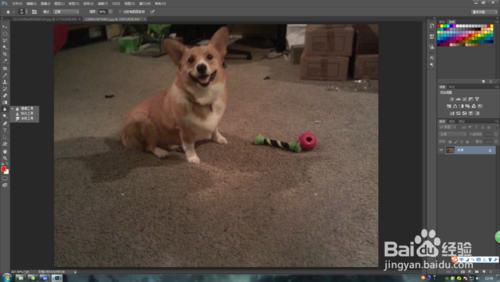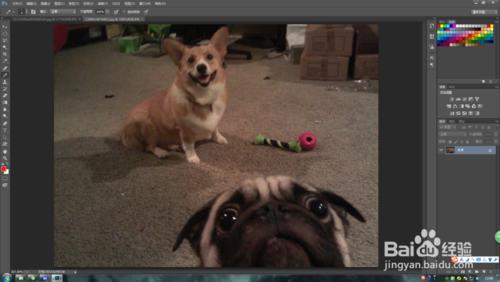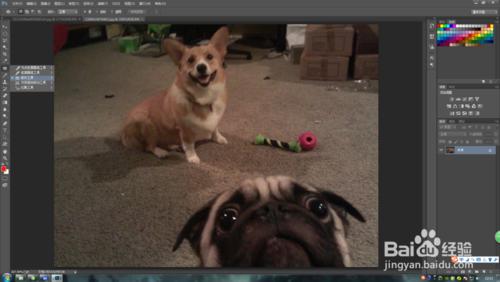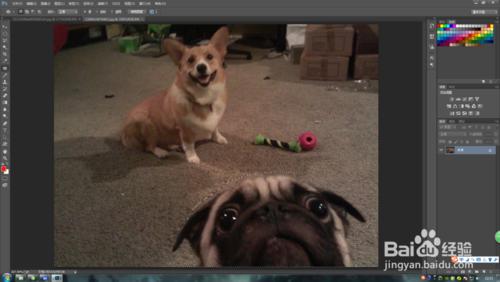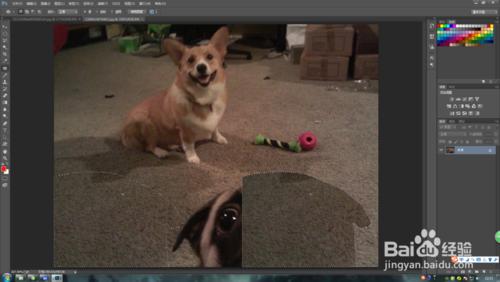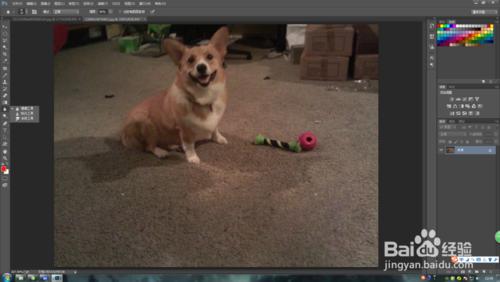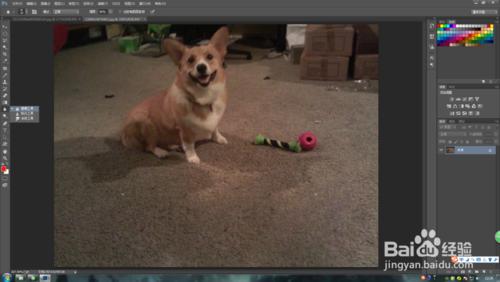在我們照相的時候,在我們秀恩愛拍照的時候,相片中總是會有許多搶鏡部分,讓相片美中不足,下面小編為大家介紹如何使用PS除去照片中的多餘部分。
工具/原料
Photoshop軟件
電腦
照片
方法/步驟
打開Photoshop,打開需要修改的圖片。
選擇【修補工具欄】中的【修補工具】。
按住鼠標左鍵不放,框住需要去掉的部分。
選區選定好後,將選區移動至照片中背景處,選定後選區會模仿移動處的場景。
處理好後照片回事這樣。
如果大家記得修補地方不夠真實,可以使用,【銳化】和【模糊】工具,讓照片更真實
部分, 照片, 搶鏡, 怎樣使用ps處理照片, 如何使用ps修改照片, 如何使用ps美化照片, 怎樣使用照片ps, 怎樣使用ps合成照片, 除去照片上的水印, ps除去反光, ps除去雜物, ps除去水印,